この記事では、2交代制・3交代制それぞれのシフト表のテンプレートを紹介します。
年月を入力するだけで、月日と曜日が自動計算されるようになっているので、業務が大幅に削減できます。
シンプルな構成でありながら、時間帯ごとの勤務人数なども一目でわかります。
シフト表のテンプレート(Googleスプレッドシート・Excel対応)
まずはシフト表のテンプレートをダウンロードしましょう。ダウンロードしたシフト表と照らしあわせながら項目について解説します。
Googleスプレッドシート、Microsoft Excelのどちらのテンプレートもご用意しています。
2交代制のシフト表
2交代制のシフト表は、早番・遅番、日勤・夜勤のように2種類の時間帯がある場合におすすめです。
保育士や介護職、販売職、ホテル業など様々な業種にお使いいただけます。
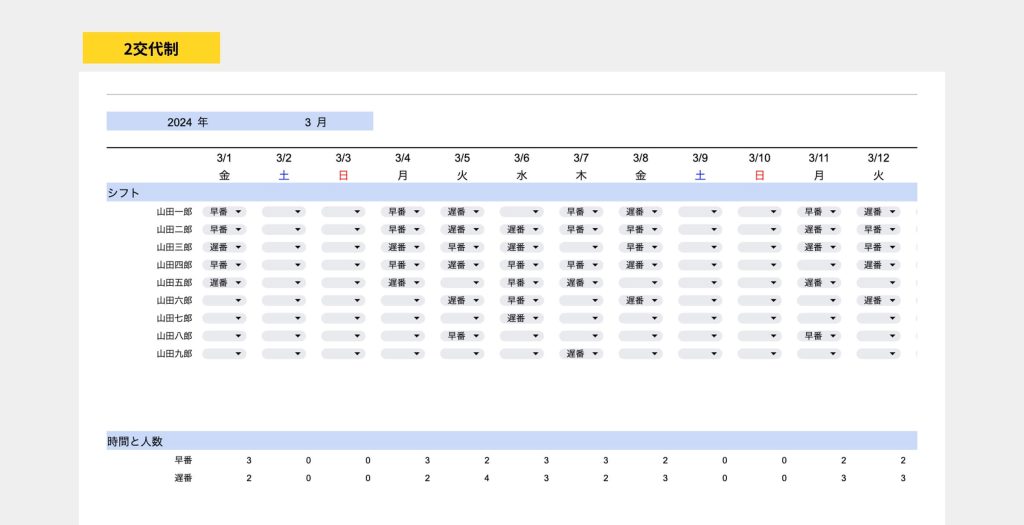
3交代制のシフト表
3交代制のシフト表は、日勤・準夜・夜勤、早番・中番・遅番のように3種類の時間帯がある場合に最適です。
看護職や介護職、警察官・消防士など3交代のある職種でお使いいただけます。
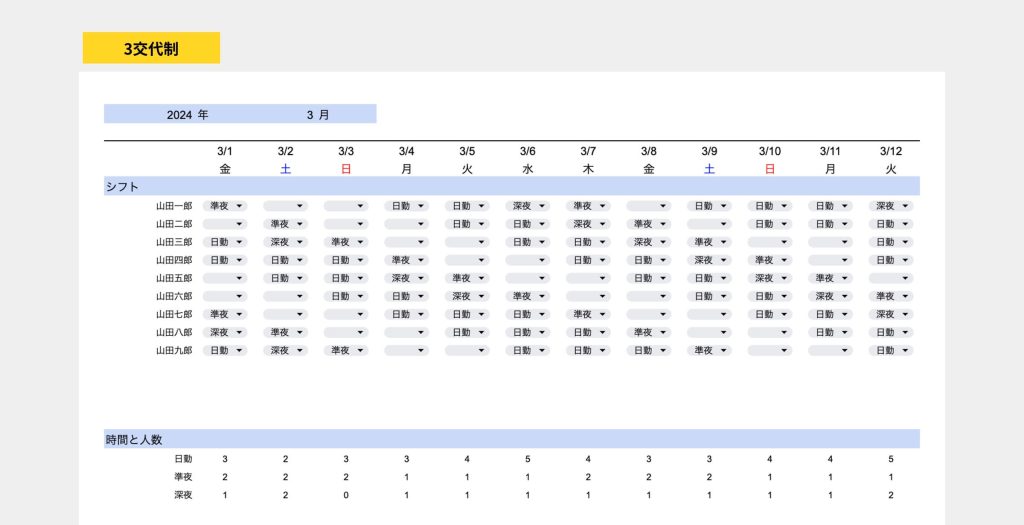
シフト表テンプレートの使い方
シフト表テンプレートは、関数が事前に設定されているので、誰でも簡単にお使いいただけます。
ここでは3交代制のシフト表テンプレートを例に使い方を解説します。2交代制の場合も使い方は同様です。
1.時間帯の項目
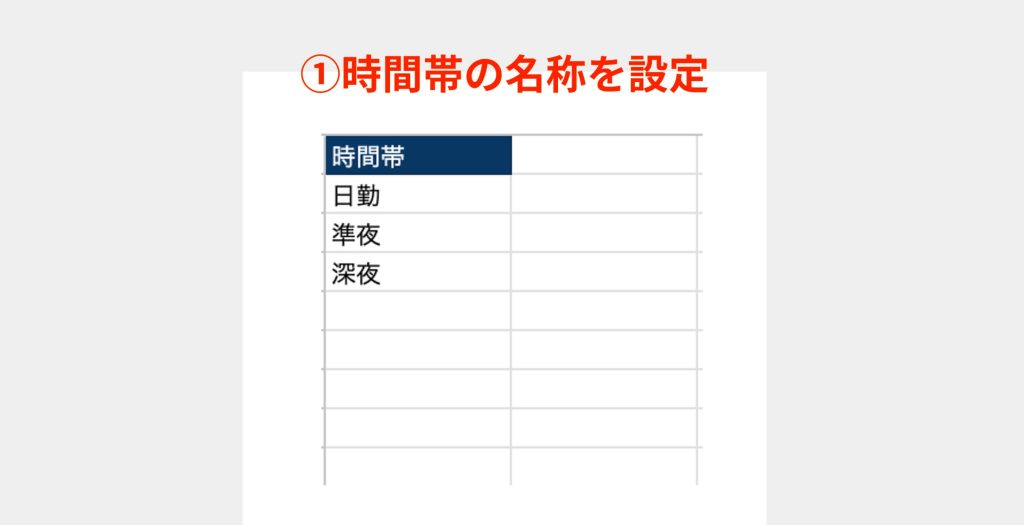
まずは「時間帯」のシートを選択します。
日勤・準夜・深夜と3つの時間帯の名称を仮で記載していますので、それぞれの名称を変更します。
ここで設定した項目名が他のシートでも使われます。
2.年月の更新
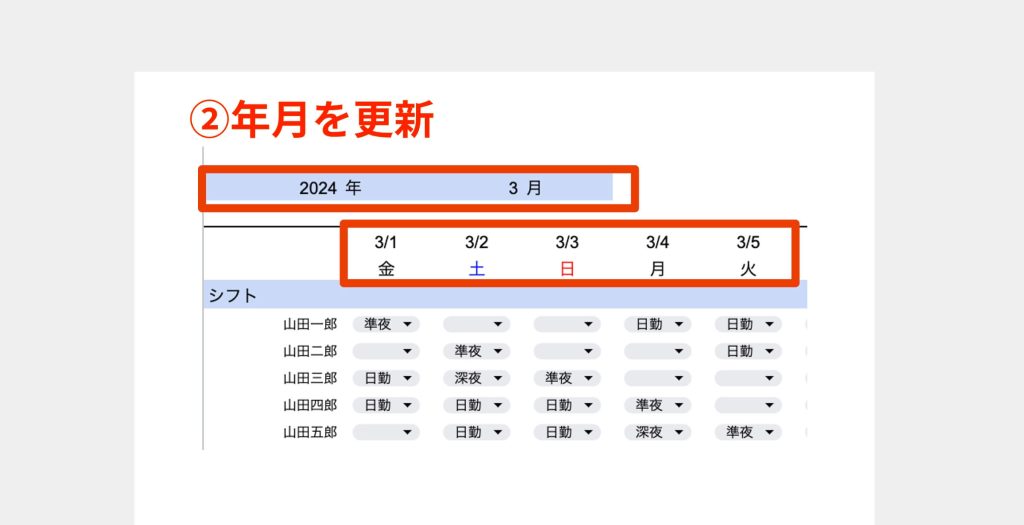
続いて「シフト管理」のシートを選択します。
シフト表の作成で手間がかかるのは「日付・曜日の更新」です。今回のシフト表では、年と月を入力するだけで、日付と曜日が自動的に更新されます。
1ヶ月が31日でも30日でも28日でも自動的に対応します。また、文字色は土曜日は青色、日曜日は赤色に自動的に切り替わります。
3.シフトの入力
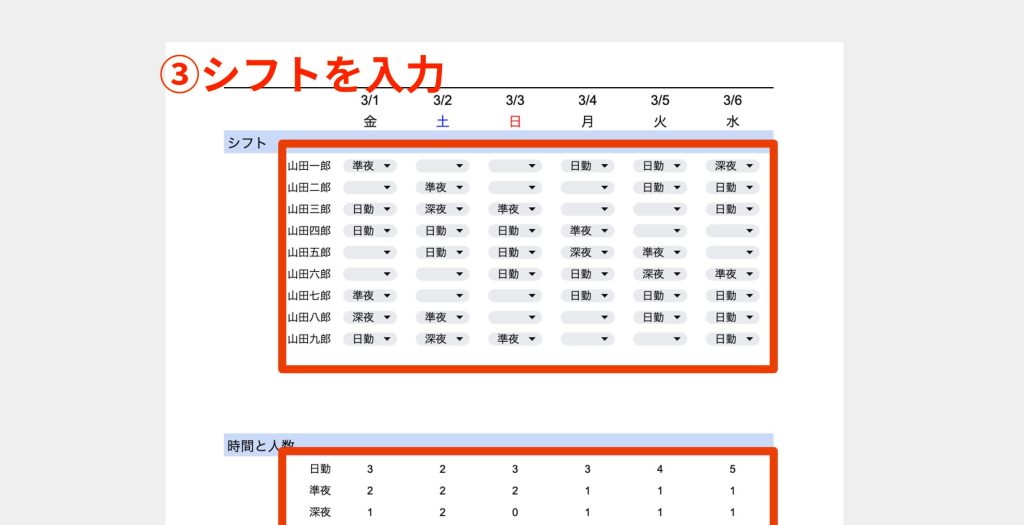
メンバーの名前を入力し、それぞれのシフトを埋めていきます。
するとシフトの下部の「時間と人数」の項目にそれぞれの時間帯ごとの人数が自動計算されます。
時間と人数を確認しながらシフトが作成できます。
4.勤務数の確認
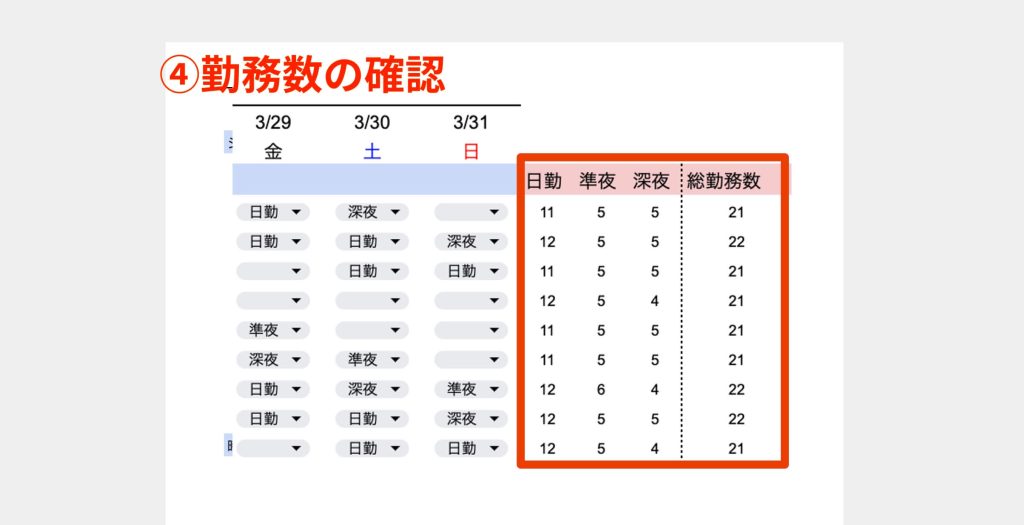
シフト表の右端では、メンバーごとの勤務数が確認できます。時間帯ごとの勤務数も分かるので、勤務時間のばらつきがないかを一目で確認できます。
以上がシフト表の使い方です。
今回は2交代制・3交代制それぞれのシフト表テンプレートを紹介しました。
シフト表の作成はミスの発生しやすい業務です。
「他の業務で手一杯……」という方は、 My Assistant(マイアシスタント) が便利です。シフト表の更新・チェックはもちろん、 請求書の発行や資料作成など様々な業務を月額2.5万円〜で支援します。ぜひご相談ください。

さとゆずSATOYUZU
株式会社キャスターで、採用支援事業「CASTER BIZ 採用」のWebマーケティングと『Alternative Work』の運営を担当しています。私生活ではECサイトの運営など。週3日働き、他の日は好きなことをやっています。3歳の娘に翻弄される日々を送っています。





.png)

